Task Host Window on älykäs Windows-ohjelma, joka ponnahtaa esiin, kun yrität sammuttaa ikkunoita. Syy, miksi se ponnahtaa, johtuu taustalla olevista käynnissä olevista prosesseista ja ohjelmista; Kun aloitat sammutuksen tai uudelleenkäynnistyksen, tehtävän isäntä keskeyttää prosessin tarkistaakseen, ovatko kaikki käynnissä olevat ohjelmat suljettuina tietojen häviämisen välttämiseksi, ponnahdusikkuna näyttää myös käynnissä olevat ohjelmat. Esimerkki tästä olisi muistilehtiötiedosto tai sanatiedosto auki, vaikka se on auki, jos yrität sammuttaa, Task Host -ikkuna tulee näkyviin.
Teknisesti on suositeltavaa sulkea kaikki käynnissä olevat ohjelmat ennen sammutuksen / uudelleenkäynnistyksen aloittamista. Jos kuitenkin tunnet, ettei yhtään ohjelmaa ollut käynnissä ennen sammuttamista, noudata seuraavia vaiheita / menetelmiä.
Tapa 1: Muokkaa WaitToKillServiceTimeout-tiedostoa rekisterieditorin kautta
WaitToKillServiceTimeout määrittää, kuinka kauan järjestelmä odottaa palvelujen lopettamista ilmoitettuaan palvelulle järjestelmän sammumisesta. Tätä merkintää käytetään vain, kun käyttäjä antaa sammutuskomennon napsauttamalla Sammuta
Pidä Windows-näppäin ja paina R . Kirjoita regedit ja napsauta OK. Siirry seuraavalle polulle:
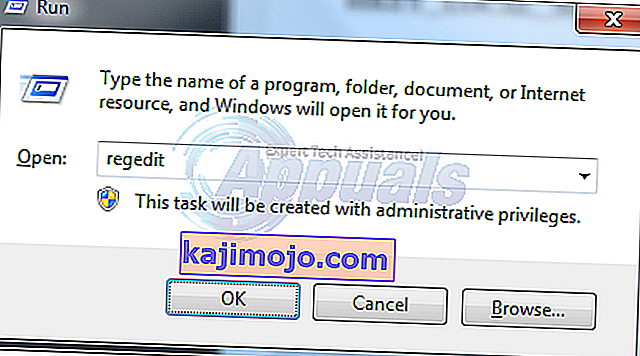
HKEY_LOCAL_MACHINE -> JÄRJESTELMÄ -> CurrentControlSet -> Ohjaus
Kaksoisnapsauta oikeanpuoleisessa ruudussa WaitToKillServiceTimeout ja muuta arvoksi 2000, napsauta OK. Oletusarvoisesti arvo on 12000 .
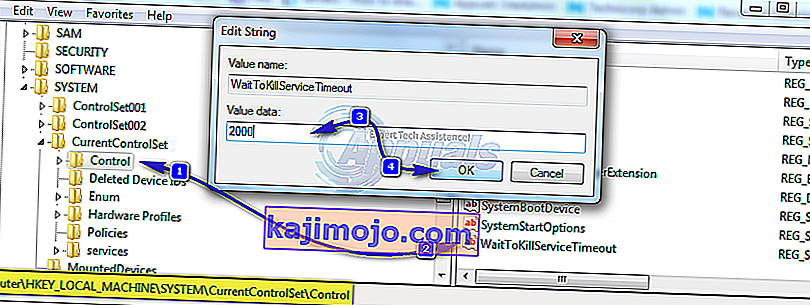
Siirry nyt seuraavalle polulle:
HKEY_CURRENT_USER -> Ohjauspaneeli -> Työpöytä .
Kun työpöytä on korostettu vasemmassa ruudussa, napsauta hiiren kakkospainikkeella oikean ruudun tyhjää tilaa ja valitse Uusi > Merkkijonoarvo. Nimeä merkkijonoarvo WaitToKillServiceTimeout .
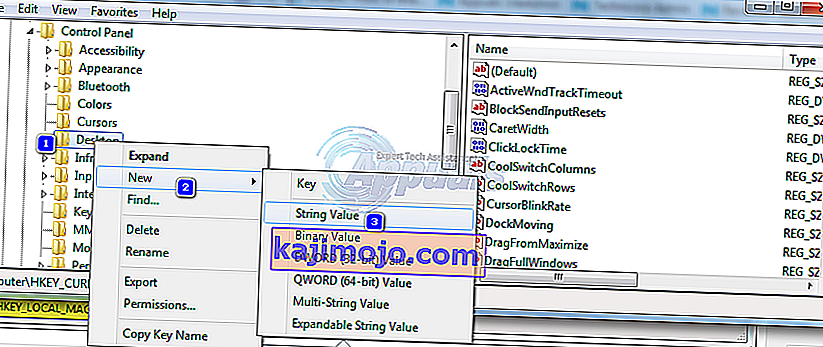
Nyt oikealla klikkaa päälle WaitToKillServiceTimeout ja valitse Muokkaa . Alle Arvon data , kirjoita 2000 ja valitse OK .

Poistu rekisterieditorista ja käynnistä se uudelleen. Testaa sitten, onko ongelma ratkaistu vai ei, jatka sitten tapaan 2.
Tapa 2: Puhdista käynnistys Windows
Puhdas käynnistys -toiminnon avulla voit poistaa muut kuin Windows-palvelut ja -ohjelmat käytöstä. Ne otetaan käyttöön, kun suoritat ohjelmaa manuaalisesti, mutta se tyhjentää käynnistysjonon. katso vaiheet täältä. Testaa sitten
Tapa 3: Käytä Windowsin hotfix-korjausta
Microsoft on myös tietoinen tästä ongelmasta ja julkaisi sen (hotfix). Lataa HF napsauttamalla tätä. Seuraa Microsoft-sivuston ohjeita, kun HF on lähetetty sinulle sähköpostitse. Avaa / Suorita se, noudata näytön ohjeita. Kun korjaus on asennettu, käynnistä se uudelleen ja testaa.
